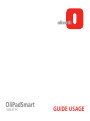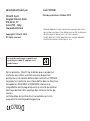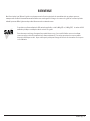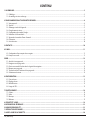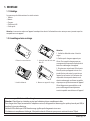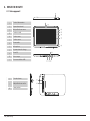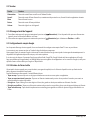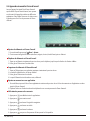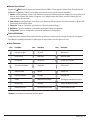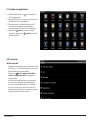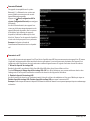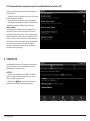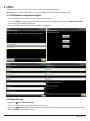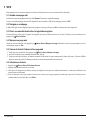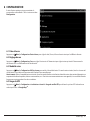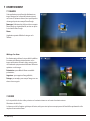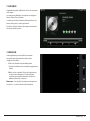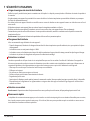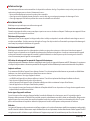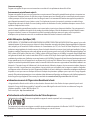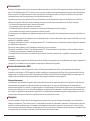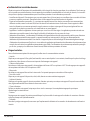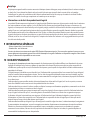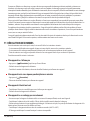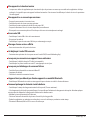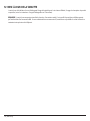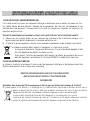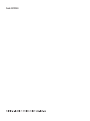Olivetti Olipadsmart Le manuel du propriétaire
- Catégorie
- Comprimés
- Taper
- Le manuel du propriétaire

TABLET PC
OliPadSmart
Codice: 383331V-01
GUIDE USAGE

Edité/Publié/Produit par:
Olivetti S.p.A.
Gruppo Telecom Italia
Via Jervis, 77
Ivrea (TO) - Italy
www.olivetti.com
Copyright © Olivetti, 2011
Code: 537094E
Date de publication: Octobre 2011
All rights reserved
Les qualités requises pour ce produit sont
garanties par le label CE appliqué sur le
produit même.
Marques déposées et noms commerciaux peuvent être utilisés
dans ce document pour faire référence aux entités se réclamant
de ces marques et de ces noms, ou à leurs produits.
Olivetti dénie tout intérêt propriétaire aux marques déposées
et noms commerciaux autres que les siens.
Par les présentes, Olivetti S.p.A déclare que ce produit est
conforme aux critères essentiels et autres dispositions
pertinentes en la matière définies dans la Directive 1999/5/CE.
Le produit est conforme aux critères définis dans les Directives
Européennes 2004/108/CE et 2006/95/CE relatives à la
compatibilité électromagnétique et à la sécurité du matériel
électrique destiné à être employé dans certaines limites de
tension.
La Déclaration de Conformité est consultable sur le site :
www.olivetti.com/site/public/support.asp
0700

Guide Usage
| 01
BIENVENUE
Merci d’avoir acheté cette Tablette. Ce guide vous présentera toutes les fonctions principales de cette tablette ainsi que quelques astuces et
remarques utiles. Veuillez le lire attentivement avant d’utiliser votre nouvel appareil. Les images et le contenu de ce guide ne sont fournis qu’à titre
indicatif et peuvent diérer légèrement du produit réellement vendu constituant la norme.
Ce produit est conforme aux limites de DAS nationales applicables, soit de 2,0W/kg (CE) ou 1,6 W/kg (FCC). Les valeurs de DAS
maximales spéciques sont indiquées dans la section 8 de ce guide.
En cas de transport ou d’usage d’un appareil en proximité de votre corps, il est conseillé d’utiliser un accessoire adéquat
comme un support ou bien de le maintenir à une distance minimum de 1,5 cm tel que prescrit par les normes en matière
d’exposition aux fréquences radio. Ne pas oublier que le produit peut échanger des données en réseau même s’il n’est pas en
cours d’utilisation.

02 |
Guide Usage
CONTENU
1 ASSEMBLAGE ....................................................................................................................................................................................................3
1.1 Déballage .....................................................................................................................................................................................................................................................3
1.2 Assemblage et mise en charge ............................................................................................................................................................................................................3
2 POUR COMMENCER A UTILISER VOTRE APPAREIL .......................................................................................................................................4
2.1 Votre appareil .............................................................................................................................................................................................................................................4
2.2 Touches .........................................................................................................................................................................................................................................................5
2.3 Allumage et arrêt de l’appareil .............................................................................................................................................................................................................5
2.4 Google account set-up ...........................................................................................................................................................................................................................5
2.5 Conguration du compte Google.......................................................................................................................................................................................................5
2.6 Utilisation de l’écran tactile ...................................................................................................................................................................................................................6
2.7 Apprendre à connaître l’écran d’accueil ...........................................................................................................................................................................................8
2.8 Connexion ...................................................................................................................................................................................................................................................8
2.9 Saisir du texte .......................................................................................................................................................................................................................................... 10
3 CONTACTS .......................................................................................................................................................................................................10
4 E-MAIL .............................................................................................................................................................................................................11
4.1 Conguration d’un compte de messagerie .................................................................................................................................................................................11
4.2 Envoyer un e-mail .................................................................................................................................................................................................................................. 11
5 WEB ..................................................................................................................................................................................................................12
5.1 Accéder à une page web ..................................................................................................................................................................................................................... 12
5.2 Naviguer sur une page web ............................................................................................................................................................................................................... 12
5.3 Ouvrir une nouvelle fenêtre dans le logiciel de navigation ...................................................................................................................................................12
5.4 Marquer une page web .......................................................................................................................................................................................................................12
5.5 Trouver du texte à l’intérieur d’une page web ............................................................................................................................................................................12
5.6 Sélectionner du texte ........................................................................................................................................................................................................................... 12
6 CONFIGURATION ............................................................................................................................................................................................ 13
6.1 Date et heure ........................................................................................................................................................................................................................................... 13
6.2 Réglage du son ....................................................................................................................................................................................................................................... 13
6.3 Modalité avion ........................................................................................................................................................................................................................................ 13
6.4 Usage du GPS .......................................................................................................................................................................................................................................... 13
7 DIVERTISSEMENT ...........................................................................................................................................................................................14
7.1 Galerie ........................................................................................................................................................................................................................................................ 14
7.2 Vidéo ...........................................................................................................................................................................................................................................................14
7.3 Musique .....................................................................................................................................................................................................................................................15
7.4 Webcam .....................................................................................................................................................................................................................................................15
8 SECURITE ET USAGE .......................................................................................................................................................................................16
9 INFORMATIONS GENERALES ........................................................................................................................................................................21
10 NON-RESPONSABILITÉ ................................................................................................................................................................................ 21
11 RÉSOLUTION DES PANNES ..........................................................................................................................................................................22
12 MISE À JOUR DE LA TABLETTE .................................................................................................................................................................... 24

Guide Usage
| 03
1. MONTAGE
1.1 Déballage
Assurez-vous que la boîte contienne les articles suivants :
• Tablette
• Batterie
• Chargeur
• Câble micro USB
• Guide rapide
Attention : Les accessoires vendus avec l’appareil sont adaptés à ce dernier. L’utilisation d’accessoires autres que ceux-ci pourrait ne pas être
compatible avec votre appareil.
1.2 Assemblage et mise en charge
1. Enlevez le couvercle arrière
3. Installez la batterie
2. Insérez la carte SIM et la carte
MicroSD
4. Mettez votre appareil à charger
Attention :
1. Veuillez lire d’abord la section « Sécurité et
usage ».
2. N’utilisez que les chargeurs approuvés par
Olivetti. Tout usage d’un chargeur autre que
ceux approuvés peut provoquer l’explosion de la
batterie ou endommager votre appareil.
3. N’insérez ou ne retirez la carte SIM ou la carte
MicroSD que lorsque l’appareil est éteint. Il est
interdit d’insérer ou de retirer les cartes lorsque
l’appareil est en fonction. Seul l’utilisateur sera
responsable de toute perte de données ou de
données endommagées en dérivant susceptibles
de provoquer un dysfonctionnement de l’appareil.
Olivetti dégage toute responsabilité en cas de
pertes ou dommages dérivant d’opérations
erronées imputables aux utilisateurs de l’appareil.
Assurez-vous que la batterie soit bien chargée
Attention : Olipad Smart ne s’etteindra pas tant que la batterie n’est pas complètement vidée.
Pour charger votre Olipad, connectez-le à l’adaptateur secteur (le chargement est beaucoup plus rapide qu’avec le port USB) et
branchez le à une prise électrique.
Vériez la LED à côté du port USB: la lumière rouge signie que le chargement est en cours.
Si la batterie est complètement déchargée, il faut parfois attendre 30 minutes pour pouvoir mettre en fonction l’Olipad.

13
14
15
2
3
4
5
6
7
8
9
10
11
12
04 |
Guide Usage
2. MISE EN ROUTE
2.1 Votre appareil
Touche volume
Objectif webcam arrière
Haut-parleur
Touche Alimentation
Capteur luminosité
Objectif webcam avant
Touche accueil
Touche menu
Touche retour
Écran tactile
Microphone
Voyant niveau de charge
Porte E/S
Prise casque
Connecteur Micro USB
9
2
3
4
6
7
5
8
121110
15
14
13

Guide Usage
| 05
2.2 Touches
Touche Fonction
Alimentation Permet de mettre l’écran en veille ou de l’allumer/l’arrêter.
Accueil Permet de revenir à l’écran d’accueil ou, en maintenant la pression dessus, d’ouvrir la liste des applications récentes.
Menu Permet d’ouvrir le menu.
Retour Permet de revenir à l’écran précédent.
Volume Permet de régler le son de l’appareil.
2.3 Allumage et arrêt de l’appareil
1. Pour allumer votre appareil, appuyez et maintenez la pression sur [ Alimentation]. Si c’est la première fois que vous allumez votre
appareil, suivez les instructions achées sur l’écran
2. Pour arrêter votre appareil, appuyez et maintenez la pression sur [ Alimentation] puis sélectionnez « Éteindre » et « OK ».
2.4 Conguration du compte Google
Lors du premier allumage de votre appareil, il vous sera demandé de congurer votre compte Gmail™ si vous en possédez un.
Le cas contraire, vous pourrez en créer un. Touchez le logo Android pour commencer.
Votre compte Gmail, vos contacts Google et événements de votre calendrier Google seront ajoutés à votre appareil automatiquement. La
disponibilité de l’application dépend de votre pays et de votre opérateur.
Il est nécessaire de disposer d’un compte Google pour utiliser Gmail, Google Talk, Google Calendar et d’autres applications de Google
Apps, pour télécharger des applications sur Android Market, pour sauvegarder des congurations sur les serveurs de Google et, enn, pour
exploiter d’autres services oerts par Google sur l’Olipad Smart.
2.5 Utilisation de l’écran tactile
L’écran tactile de votre appareil vous permet de choisir, avec grande simplicité, tous les éléments disponibles ainsi que d’exécuter des
tâches. Apprenez à manipuler l’écran tactile.
Pour faire fonctionner votre appareil, il existe diérentes façons :
• Taper un coup : Tapez un coup avec un doigt pour sélectionner ou ouvrir un menu, option ou application.
• Taper un coup et maintenir la pression : Tapez sur un élément et maintenez la pression dessus pendant 2 secondes pour ouvrir un
menu déroulant des options disponibles.
• Faire glisser : Tapez et faites glisser votre doigt vers le haut, bas, gauche ou droite pour accéder aux éléments d’une liste.
• Faire glisser et relâcher : Tapez sur un élément et maintenez la pression dessus puis faites glisser votre doigt pour déplacer cet élément.
• Taper un double-coup : Tapez deux fois rapidement avec votre doigt pour agrandir ou réduire les photos ou pages web achées sur
l’écran.

06 |
Guide Usage
2.6 Apprendre à connaître l’écran d’accueil
Lorsque l’appareil est inactif, c’est l’écran d’accueil
qui est aché. Depuis l’écran d’accueil, vous pouvez
voir le statut de l’appareil et accéder aux diérentes
applications. Faites déler l’écran vers la droite ou vers
la gauche pour aller à l’un des panneaux de l’écran
d’accueil.
Ajouter des éléments sur l’écran d’accueil
1. En mode inactif, appuyez sur [ Menu] > Ajouter.
2. Choisissez une catégorie d’éléments (raccourcis, widgets, dossiers, fonds d’écran) puis un élément.
Déplacer des éléments sur l’écran d’accueil
1. Tapez sur un élément et maintenez la pression dessus pour le déplacer jusqu’à ce que la fenêtre de sélection s’ache.
2. Faites glisser l’élément vers l’endroit voulu.
Supprimer des éléments de l’écran d’accueil
1. Tapez sur l’élément que vous souhaitez supprimer et maintenez la pression dessus.
2. La corbeille s’ache en bas de l’écran d’accueil.
3. Faites glisser l’élément vers la corbeille.
4. Lorsque l’élément devient de couleur verte, relâchez-le.
Ajouter un raccourci vers une application
1. En mode Menu, tapez sur l’icône d’une application et maintenez la pression dessus. L’icône du raccourci vers l’application sera alors
ajoutée à l’écran d’accueil.
2. Déplacez l’icône vers l’endroit voulu ou bien déplacez-la vers un autre panneau de l’écran d’accueil.
Utilisation du panneau des raccourcis
1. Appuyez sur
pour acher toutes les applications.
2. Appuyez sur
pour ouvrir un mail
.
3. Appuyez sur
pour lancer le logiciel de navigation.
4. Appuyez sur pour lancer une vidéo.
5. Appuyez sur
pour lancer la webcam.
6. Appuyez sur
pour passer d’un panneau à l’autre parmi les 6 disponibles.

Guide Usage
| 07
Menu de l’écran d’accueil
Appuyez sur [ Menu] sur le bureau pour que le menu du bureau s’ache. Celui-ci comprend : Ajouter, Fonds d’écran, Rechercher,
Notication, Conguration. Touchez l’une des options pour y accéder et vous servir des fonctions disponibles.
1. Ajouter : toucher légèrement « Ajouter » puis sélectionner une catégorie d’éléments (raccourcis, widgets, dossiers, fonds d’écran) et
choisir un de ces éléments. Enn, toucher « Enregistrer » ou « Congurer comme fond d’écran » pour que l’élément choisi soit
conguré comme un fond d’écran.
2. Fonds d’écran : toucher légèrement « Fond d’écran » puis sélectionner l’élément à ajouter en le choisissant parmi les albums, fonds
d’écran animés et autres fonds d’écran.
3. Rechercher : Tapez sur « Rechercher » pour accéder au « Moteur de recherche Google ».
4. Notication : Tapez sur « Notication » pour accéder rapidement à la fenêtre de notication.
5. Conguration : Tapez sur « Conguration » pour accéder rapidement à « Conguration ».
Statuts et Notication
La barre d’état située en haut de l’écran contient les icônes qui informent sur la présence de messages et le statut de votre appareil.
Pour acher les notications disponibles, il sut de taper sur la barre d’état et de la faire glisser vers le bas.
Icônes d’indication
Icône Descripon Icône Descripon Icône Descripon
Puissance du signal GPS acvé Wi connecté
Aucun service Mode avion Mobile AP acvé
3G connecté No SIM card An open Wi-Fi available
3G en cours d’ulisaon Disque plein USB connecté
Bluetooth acvé Baerie Ancrage USB
Bluetooth connecté En charge
Débogage USB
Alarme Nocaon d’événement
Téléchargement de données en cours
Nouveau mail Remarque Transfert de données en cours
Nouveau mail vocal Synchro données en cours Lecture chanson en cours
Remarque : Les illustrations ne sont fournies qu’à titre indicatif.

08 |
Guide Usage
2.7 Accéder aux applications
1. En mode inactif, choisissez pour accéder à la
liste des applications.
2. Faites déler l’écran vers le haut ou vers le bas pour
sélectionner l’une des applications.
3. Touchez une lettre ou faites déler la barre A-Z
pour accéder rapidement aux applications
commençant par l’une des lettres de l’alphabet.
4. Appuyez sur [ Retour] pour revenir à l’écran
précédent ; appuyez sur [ Accueil] pour revenir
à l’écran d’accueil.
2.8 Connexion
Connexion Wi
Cet appareil est compatible avec les connexions « Wi
802.11 b/g/n ». Il est possible d’accéder à un réseau
local par le biais d’une connexion Wi.
Appuyez sur [ Menu] >conguration>Wi et
réseaux> Conguration Wi pour congurer la
connexion Wi.
Une fois la connexion Wi activée, votre appareil
sera en mesure de détecter automatiquement
tous les réseaux wi disponibles en les achant
par le biais d’une liste. Il sera alors possible de se
connecter l’appareil à l’un de ces réseaux ou encore
d’ajouter un nouveau réseau à la liste.

Guide Usage
| 09
Connexion Bluetooth
Cet appareil est compatible avec le système
Bluetooth 2.1. Le Bluetooth est un système qui
permet d’établir une connexion avec un autre
appareil Bluetooth compatible.
Appuyez sur [ Menu]>conguration>Wi et
réseaux> Conguration Bluetooth pour congurer
le Bluetooth.
Une fois le Bluetooth activé, votre appareil sera
en mesure de détecter automatiquement tous les
appareils Bluetooth disponibles dans les environs
de la tablette. Après détection des appareils
disponibles, la tablette les achera par le biais
d’une liste. Tapez sur l’un des appareils disponibles
et saisissez le code pour pouvoir vous y connecter.
Remarque : La fonction et le mode de
fonctionnement Bluetooth sont basés sur le produit
réel.
Connexion à un PC
Il est possible de connecter votre appareil à un PC par le biais d’un câble micro USB. Vous pouvez connecter votre appareil à un PC comme
s’il agissait d’un disque amovible et ainsi accéder aux dossiers qu’il contient. Si vous insérez une carte de mémoire dans l’appareil, il est
également possible d’accéder aux dossiers de cette carte en utilisant l’appareil comme s’il s’agissait d’un lecteur de cartes de mémoire.
1. Allumer le dispositif de stockage USB
Brancher le dispositif à un ordinateur à l’aide d’un câble Micro USB et faire glisser la barre d’état vers le bas.
Touchez USB connecté> Allumer dispositif de stockage USB > OK. Puis, depuis l’ordinateur, vous pourrez accéder aux données dans
Stockage carte SD et Dispositif. Procédez alors au transfert des données entre l’appareil et l’ordinateur.
2. Éteindre le dispositif de stockage USB
Une fois le transfert des données vers l’ordinateur terminé, faites glisser la barre de notication ver le bas pour l’acher puis tapez sur
Éteindre dispositif de stockage USB > Éteindre dispositif de stockage USB pour couper la connexion USB.
Remarque : Veillez à ne pas déconnecter le dispositif USB durant le transfert des données car ceci pourrait provoquer la perte ou endommager
ces dernières.

10 |
Guide Usage
2.9 Réseaux mobiles (uniquement pour le modèle doté de la fonction 3G)
Depuis le menu de connexion 3G (Réseaux mobiles), il
est possible de :
1. autoriser l’accès aux données par le biais d’un réseau
mobile (téléphone portable)
2. autoriser l’accès aux données en mode itinérance
3. sélectionner un opérateur et dénir un APN (Access
Point Name) nécessaire à l’échange des données.
Avertissement :
Pour optimiser les fonctionnalités de l’appareil, il est
conseillé de disposer d’une connexion de données
opérationnelle en permanence. En cas de connexion à
Internet établie par le biais d’un réseau mobile (3G), le
coût du service peut se révéler élevé. Cependant, tous
les opérateurs orent des forfaits spéciaux permettant
de se connecter à Internet à des prix avantageux.
Informez-vous avant de connecter votre appareil à
Internet de façon prolongée.
3 CONTACTS
Votre appareil vous permet d’y ajouter ou d’y importer
tous vos contacts. Ceux-ci seront achés par ordre
alphabétique, sous forme de liste.
ASTUCES :
1. Tapez sur un élément pour en acher les détails.
Tapez sur l’élément et maintenez la pression dessus
pour le modier, supprimer, etc...
2. Appuyez sur [ Menu] pour accédez à d’autres
options comme rechercher, importer/exporter.

Guide Usage
| 11
4 E-MAIL
Cet appareil vous permet de recevoir et d’envoyer des e-mails à tout moment et n’importe où.
Remarque : Le service de messagerie fonctionne normalement dès que l’appareil est connecté à un réseau wi.
4.1 Conguration d’un compte de messagerie
1. Saisissez votre adresse de messagerie ainsi que le mot de passe s’y rattachant.
2. Tapez sur « Continuer » (pour des comptes de messagerie connus comme Google Mail et Yahoo) ou sur « Conguration manuelle »
(pour d’autres types de comptes de messagerie).
3. Suivez les instructions achées sur l’écran pour compléter la conguration.
4.2 Envoyer un e-mail
1. Appuyez sur [ Menu] > Nouveau message.
2. Saisissez une adresse de messager, le sujet et le contenu du message.
3. Appuyez sur [ Menu] pour accéder à d’autres options comme joindre un chier, ajouter un destinataire en copie ou en copie cachée.
4. Tapez sur « Envoyer » pour envoyer le message.

12 |
Guide Usage
5 WEB
Votre appareil peut se connecter n’importe où à Internet dès qu’un borne ou une connexion wi est disponible.
5.1 Accéder à une page web
In Idle mode, open the application list and select “Browser” to launch a specied homepage.
To access a specic webpage, select the URL input eld, enter the address (URL) of the webpage, and select “ G o ”.
5.2 Navigate on a webpage
Il sut de faire glisser votre doigt sur l’écran pour naviguer sur la page ou bien pour acher d’autres parties de la page web.
5.3 Ouvrir une nouvelle fenêtre dans le logiciel de navigation
Ouvrez plusieurs fenêtres dans le logiciel de navigation pour passer facilement d’un site à l’autre. Tandis que vous consultez un site,
appuyez sur [ Menu] >Fenêtres.
5.4 Marquer une page web
Tandis que vous consultez un site, appuyez sur [ Menu] >Autres>Marquer cette page. Modiez le nom de la page marquée si vous le
souhaitez puis tapez sur « Ok ».
5.5 Trouver du texte à l’intérieur d’une page web
1. Tandis que vous consultez un site, appuyez sur [ Menu] >Autres>Marquer cette page.
2. Saisissez le terme que vous souhaitez rechercher dans la page.
3. Tandis que vous tapez les lettres, la fonction commence à rechercher les termes comprenant les lettres déjà saisies. Tapez sur la èche
droite ou gauche pour aller à l’élément précédent ou suivant correspondant à votre recherche.
5.6 Sélectionner du texte
1. Appuyez sur [ Menu] >Autres>Sélectionner du texte.
2. Appuyez et maintenez la pression sur un mot.
3. Faites glisser les marqueurs du début et de n pour surligner le texte que vous souhaitez sélectionner. Le texte ainsi sélectionné sera
ensuite copié sur le clipboard.
4. Dans un champ de saisie (par exemple, lorsque vous écrivez un message), appuyez et maintenez la pression à l’endroit où vous
souhaitez coller le texte. Tapez alors sur « Coller ».

Guide Usage
| 13
6 CONFIGURATION
Il existe d’autres options qui vous permettent de
personnaliser votre tablette. Celles-ci se trouvent dans
Conguration.
6.1 Date et heure
Appuyez sur [ Menu] >Conguration> Date et heure pour régler la date, l’heure, le fuseau horaire ainsi que les diérents formats.
6.2 Réglage du son
Appuyez sur [ Menu] >Conguration> Son pour régler le lecteur et de l’alarme ainsi que régler tout ce qui a trait à l’écran comme le
mode muet ou le son d’eeurement de l’écran tactile.
6.3 Modalité avion
Appuyez sur [ Menu] >Conguration> Wi et réseaux pour accéder à la modalité avion. Si le mode avion est activé, tous les réseaux wi
seront éteints. Pour réactiver la connexion wi, il faudra le faire manuellement.
Avertissement : Même si la modalité avion est activée, il peut être interdit d’utiliser cette fonction à bord des avions, dans certains laboratoires ou
en proximité de milieux hospitaliers, d’autres environnements, etc...Pour éviter toute communication vers votre appareil, il est conseillé de l’éteindre
lorsque vous vous trouvez dans l’une de ces conditions.
6.4 Usage du GPS
Appuyez sur [ Menu] > Conguration > Localisation et sécurité > Usage du satellite GPS pour allumer le système GPS et cherchez un
endroit par le biais de Google Map
TM
.

14 |
Guide Usage
7
DIVERTISSEMENT
7.1 GALERIE
Cette application permet d’accéder facilement aux
images contenus sur le dispositif (mémoire interne),
sur la carte SD (mémoire externe) ainsi que d’importer
des images depuis votre compte Picasa/Google.
Remarque : l’utilisateur doit déjà posséder un compte
Picasa/Google ou, éventuellement, en créer un depuis
le site Internet Picas/Google.
Photos
L’application permet d’acher les images sur la
Tablette.
Achage d’un album
En sélectionnant un album, il est possible d’en acher
le contenu et d’eectuer certaines actions sur les
images qu’il contient. En haut à droite, sont présentes
des commandes qui permettent d’eectuer diérentes
opérations sur les images :
Présentation : pour acher l’album en modalité
présentation ;
Supprimer : pour supprimer l’image achée ;
Partager : par exemple, pour envoyer l’image vers une
adresse de messagerie.
7.2 VIDÉO
Ici, il est possible de lire des vidéos présentes sur la mémoire interne ou sur la carte de mémoire externe.
Sélectionner la vidéo à lire.
Le lecteur possède les fonctions génériques de lecture, arrêt, pause ainsi qu’un curseur qui permet de faire déler rapidement la vidéo
simplement en touchant l’écran.

Guide Usage
| 15
7.3 MUSIQUE
L’application permet d’acher et de lire des morceaux
de musique.
Les contenus multimédia sont répartis en catégories :
Artiste, Album, Titre, Sélection.
Le lecteur possède les fonctionnalités génériques de
lecture, arrêt, pause, suivant, précédent.
Il peut lire de façon aléatoire la musique sélectionnée
ou encore répéter un titre.
7.4 WEBCAM
Cette application permet d’utiliser la webcam
incorporée an de prendre des photos et/ou
enregistrer des vidéos.
- Permet de sélectionner la modalité photo.
- Permet de sélectionner la modalité enregistrement
(vidéo).
- Ache (en bas à gauche) l’icône de la photo prise
ou de la vidéo enregistrée. Il sut de cliquer
sur l’icône pour lancer la lecture de la vidéo ou
acher la photo qui a été prise.
Remarque : il est possible de zoomer en cliquant sur
les icônes +/- en haut à droite (voir illustration).

16 |
Guide Usage
7 SÉCURITÉ ET UTILISATION
Usage et consignes de sécurité de la batterie
• Veillez à ce que le produit n’entre jamais en contact avec des liquides. Les liquides peuvent pénétrer à l’intérieur des circuits du produit et
les corroder.
• Ne placez jamais votre appareil en proximité d’une source de chaleur. Les hautes températures peuvent dilater la batterie, en provoquer
des fuites ou dysfonctionnements.
• Ne séchez jamais votre appareil humide ou mouillé avec une source de chaleur ou autre appareil comme un sèche-cheveux ou four à
micro-ondes.
• N’abandonnez jamais votre appareil dans une voiture lorsque la température ambiante est élevée.
• Ne faites pas tomber votre appareil. En tombant, surtout sur une surface dure, votre appareil risque d’être endommagé.
• Contactez votre point de vente ou Olivetti au cas où votre produit serait tombé, aurait été en contact avec des liquides ou encore des
températures élevées.
Avertissement : Ne jetez jamais les batteries du produit dans le feu car celles-ci pourraient exploser.
Chargement de la batterie
Infos sur comment charger la batterie de votre appareil :
• Durant le chargement, la batterie et le chargeur doivent être à la même température que celle ambiante, et ce, pour optimiser la phase
de chargement.
• Les batteries neuves ne sont jamais chargées à 100%.
• Les batteries neuves ou les batteries qui n’ont pas été utilisées pendant une longue période de temps peuvent être plus longues à charger.
• Les batteries et systèmes de chargement sont pourvus d’un circuit anti-surcharge.
Précautions au volant
Conduire responsable et de façon sécurisée est un impératif lorsque vous êtes au volant d’un véhicule. L’utilisation d’un appareil ou
d’un accessoire nomade au volant est source de distraction et peut être restreinte voire interdite dans certains pays. Informez-vous et
respectez la législation et les réglementations en vigueur dans votre pays pour ce qui est de l’utilisation de votre appareil.
• N’écrivez pas ou ne relisez pas des données écrites lorsque vous conduisez.
• N’allez pas sur Internet.
• Ne saisissez pas d’infos pour naviguer sur Internet.
• Ne faites rien qui puisse distraire votre attention de la route.
• Regardez toujours la route.
• Ayez toujours les fonctions vocales activées (comme les commandes vocales), idem pour parler (consignes en matière d’ouïe), si disponible.
• Respectez toujours la législation et les réglementations en vigueur dans votre pays en matière d’usage d’appareils et d’accessoires
nomades au volant.
Attention au son élevé
Avertissement : L’exposition au bruit élevé provenant d’une source, quelle qu’en soit la nature, de façon prolongée peut nuire à l’ouïe.
Mouvements répétés
La répétition de mouvements comme appuyer sur des touches ou saisir du texte peut générer une situation d’inconfort pour vos mains,
bras, épaules, nuque ou autres parties de votre corps. Si c’est le cas, faites une pause pendant ou après ces activités ou encore cessez
toute activité et consultez un médecin spécialiste.

Guide Usage
| 17
Enfants en bas âge
Tenez votre appareil et accessoires nomade hors de la portée des enfants en bas âge. Ces produits ne sont pas des jouets et peuvent
représenter un danger pour ces derniers. Notamment, à cause :
• du risque d’électrocution présent pour les petites pièces amovibles.
• d’un usage erroné de l’appareil pouvant générer des sons très forts et, par conséquent, provoquer des dommages à l’ouïe.
• d’un usage inapproprié des batteries pouvant être source de surchaue voire de brûlure.
Écran/écran tactile
N’oubliez pas ce qui suit lorsque vous utilisez votre appareil :
Avertissement concernant l’écran :
L’écran de votre appareil est fait en verre ou acrylique et peut se casser en cas de chute ou d’impact. N’utilisez pas votre appareil si l’écran
est cassé ou fêlé : vous risquez de vous blesser.
Déchéance de la garantie :
Sachant que l’écran de votre appareil est de type tactile, celui-ci est fait pour répondre à un toucher délicat de votre doigt ou encore à
un stylet non métallique. Une force excessive du doigté ou l’usage d’un objet en métal sur l’écran tactile peut risquer d’endommager le
verre trempé et provoquer la déchéance de la garantie.
Environnement de fonctionnement
N’oubliez pas de respecter toutes les réglementations spéciales en vigueur dans votre pays et de toujours éteindre votre appareil
lorsque l’usage en est interdit ou est susceptible de provoquer des interférences dangereuses. Lorsque vous connectez votre appareil
ou accessoire nomade à un autre appareil, consultez le guide d’utilisation de ce dernier pour ce qui est des consignes de sécurité à
suivre. Ne connectez jamais d’appareils non compatibles.
Utilisation de votre appareil en proximité d’appareils électroniques
La plupart des appareils électroniques modernes sont protégés contre le risque de signaux de fréquence radio (RF). Néanmoins, il se peut que ce
ne soit pas le cas pour certains se trouvant en proximité de votre appareil. Consultez le fabricant pour savoir comment remédier à ce problème.
Implants médicaux
Il est recommandé d’utiliser l’appareil à une distance d’environ 15 cm de tout implant médical comme un pacemaker ou débrillateur
cardiaque, et ce, an de prévenir tout risque d’interférence avec ces derniers.
Les personnes porteuses de ce type d’appareils doivent :
• ne JAMAIS tenir l’appareil à une distance inférieure à environ 15 cm de leur implant médical lorsque la tablette est allumée ;
• éviter de porter l’appareil dans la poche de leur chemise ;
• utiliser le casque du côté opposé à celui de l’implant médical pour réduire au minimum le risque d’interférences ;
• éteindre l’appareil en cas de risque d’interférences potentiel ;
• lire et respecter les consignes fournies par le fabricant de l’implant médical. En cas de questions sur l’usage de votre appareil avec un
implant médical, consultez votre médecin.
Autres types d’appareils médicaux
Si vous êtes porteur d’un autre type d’appareil médical, consultez le fabricant de ce dernier pour savoir s’il est protégé contre les
fréquences radio provenant de l’extérieur. Votre médecin saura très probablement vous aider à obtenir ces informations. Éteignez votre
appareil lorsque vous vous trouvez dans un milieu hospitalier lorsque des consignes de sécurité vous demandent de le faire. Il se peut
que les milieux médicaux et hospitaliers utilisent des équipements sensibles aux fréquences radio provenant de l’extérieur.
Véhicules
Les signaux de fréquence radio peuvent avoir une inuence négative sur les systèmes électroniques installés incorrectement ou mal protégés,
installés à bord des véhicules. Informez-vous auprès du fabricant, ou de son représentant, de votre véhicule avant d’utiliser l’appareil à bord. Il
est également conseillé de s’informer auprès du fabricant de l’équipement qui aurait été éventuellement ajouté à bord de votre véhicule.

18 |
Guide Usage
Lieux avec consignes
Éteignez votre appareil dès que vous vous trouvez dans un endroit où il est explicitement demandé de le faire.
Environnements potentiellement explosifs
Éteignez votre appareil dès que vous vous trouvez dans un environnement à l’atmosphère potentiellement explosive et respectez tous
les panneaux et instructions présents. En eet, dans ce type d’environnement, une étincelle peut être source d’explosion avec, comme
résultat, provoquer des blessures corporelles voire être danger de mort. Il est recommandé d’éteindre votre appareil en proximité de
point d’approvisionnement d’essence (stations service). Il est également nécessaire de respecter les restrictions en matière d’usage
d’équipement radio auprès de dépôts d’essence (stockage et zones de distribution d’essence), installations chimiques ou zones où des
opérations d’explosion sont en cours.
Les zones à atmosphère potentiellement explosives sont souvent, même si pas toujours, clairement identiées. Ceci peut concerner le
pont des bateaux, installations de transfert ou de stockage de produits chimiques, véhicules fonctionnant au pétrole liquéé (comme
le propane ou butane), les zones où l’air contient des produits ou particules chimiques, comme des grains, saleté ou poussières
métalliques, ainsi que toute autre zone où il est normalement demandé d’éteindre le moteur de votre véhicule
Débit d’Absorption Spécique (SAR)
VOTRE APPAREIL EST CONFORME AUX RÉGLEMENTATIONS EN MATIÈRE D’EXPOSITION AUX ONDES RADIO. Votre appareil est un radio
émetteur/récepteur. Il a été conçu pour ne pas dépasser les limites d’exposition aux ondes radio (champs électromagnétiques des fréquences
radio) adoptées par la Commission Fédérale américaine des Communications (ou FCC) et le Conseil de l’Union Européenne. Ces limites
incluent une marge signicative de sécurité en mesure d’assurer la sécurité de toutes les personnes, âge et état de santé confondus. Les lignes
directrices en matière d’exposition aux ondes radio utilisent une unité de mesure connue sous le nom de Débit d’Absorption Spécique (soit
DAS). La limite de DAS pour les États-Unis est de 1,6 W/kg. La limite de DAS pour l’Europe est de 2,0 W/kg. Les appareils de type Olipad Smart
ont également été testés dans le cadre de cette limite de DAS. La valeur de DAS la plus élevée reportée par cette norme durant la phase de
certication du produit en cours d’utilisation sur un corps humain est de 1,082 W/kg. Cet appareil a été testé durant un fonctionnement normal
de type portable avec le dos de l’appareil tenu à une distance de 0,5 cm du corps de l’utilisateur. Pour un usage de l’appareil conforme aux
exigences en matière d’exposition aux fréquences radio, il est conseillé d’utiliser des accessoires qui permettent de maintenir la tablette à une
distance de 1,5 cm entre le corps de l’utilisateur et le dos de cette dernière. Utilisez des dragonnes, étuis ou accessoires similaires dépourvus
de pièces en métal. L’usage d’accessoires non conformes à ce qui précède sera en désaccord avec les exigences en matière d’exposition
aux fréquences radio et devra donc être évité. L’Organisation Mondiale de la Santé a établi que les informations scientiques actuellement
disponibles ne sont pas en mesure d’indiquer la nécessité d’adopter des précautions spécifiques pour ce qui est de l’usage d’appareils
nomades. Elles précisent uniquement que si vous souhaitez réduire ultérieurement l’exposition aux fréquences radio, il sura simplement de
limiter l’usage de ce type d’appareils. Pour en savoir plus, consultez le site (Organisation Mondiale de la Santé).
Informations émanant de l’Organisation Mondiale de la Santé
« Un grand nombre d’études ont été réalisés ces deux dernières décennies dans le but d’évaluer les risques potentiels pour la santé
dérivant de l’usage des téléphones portables. À aujourd’hui, aucun eet négatif sur la santé n’a été mis en relation avec l’usage des
téléphones portables ». Source : WHO Fact Sheet 193
Pour en savoir plus :
Déclaration de conformité aux directives de l’Union Européenne
L’information de conformité CE suivante est applicable aux appareils nomades reportant l’un de ces marquages CE :
Cet équipement est conforme aux exigences essentielles et autres conditions importantes de la Directive 1999/5/CE. L’intégralité de la
Déclaration de Conformité de votre téléphone peut être téléchargée sur notre site Internet.
http://www.who.int/emf
www.who.int/emf
La page est en cours de chargement...
La page est en cours de chargement...
La page est en cours de chargement...
La page est en cours de chargement...
La page est en cours de chargement...
La page est en cours de chargement...
La page est en cours de chargement...
La page est en cours de chargement...
-
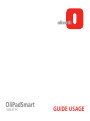 1
1
-
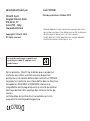 2
2
-
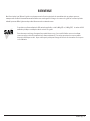 3
3
-
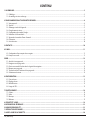 4
4
-
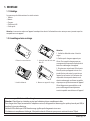 5
5
-
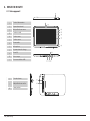 6
6
-
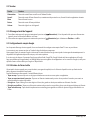 7
7
-
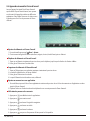 8
8
-
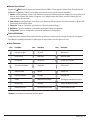 9
9
-
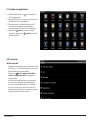 10
10
-
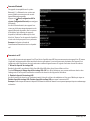 11
11
-
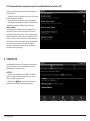 12
12
-
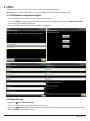 13
13
-
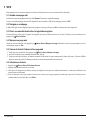 14
14
-
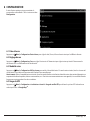 15
15
-
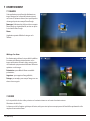 16
16
-
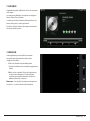 17
17
-
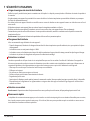 18
18
-
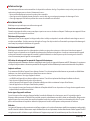 19
19
-
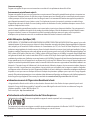 20
20
-
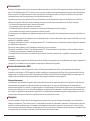 21
21
-
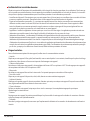 22
22
-
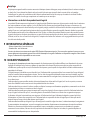 23
23
-
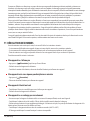 24
24
-
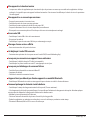 25
25
-
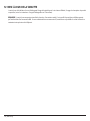 26
26
-
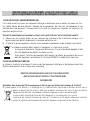 27
27
-
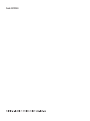 28
28
Olivetti Olipadsmart Le manuel du propriétaire
- Catégorie
- Comprimés
- Taper
- Le manuel du propriétaire